こんにちは、佐倉です。
2019年11月3日にジャニーズのアイドルグループ嵐がインスタグラムアカウントを開設しました。
テレビ番組やコンサートだけでなくこれからはSNSで気軽に嵐の姿を見られるなるなんて嬉しいですね☆
SNSの中でもインスタライブ配信は嵐と視聴者がダイレクトにやり取りができるということで特に注目されているようです。
でもインスタライブ配信は名前の通り「ライブ配信」の為、配信が終わると見ることができなくなります。
後で何度も繰り返し見たいな・・・
という方もいらっしゃると思いますので、今回はiPhoneを使ったインスタライブを録画保存する方法をまとめてみましたのでよかったら参考にされてください☆
新規登録のやり方から説明していますので、インスタグラムやったことない!って方も大丈夫ですよ♪
インスタグラムに登録
インスタグラムに新規登録する手順を説明していきます。
登録済みの方は飛ばしてください♪
1.アプリをインストール
まずはインスタグラムのアプリをインストールしましょう。
iPhoneの方はこちらから
Androidの方はこちらから
2.アカウント作成
インスタグラムのアプリを開き、「新しいアカウントを作成」をタップ。

「電話番号」もしくは「メールアドレス」を入力して「次へ」
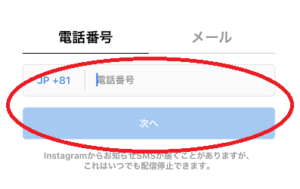
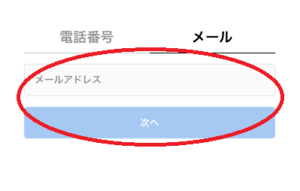
「名前」を入力して「次へ」をタップ。
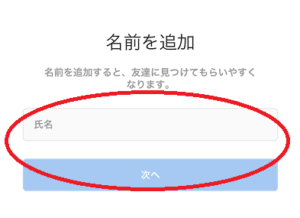
「パスワード」を入力して「次へ」をタップ。

以上で登録完了です☆
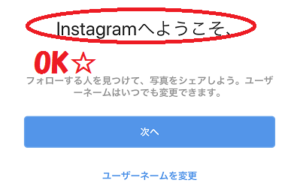
嵐のインスタライブ配信の視聴方法
続いて嵐のインスタアカウントを探してみましょう。
インスタトップ画面より検索マークをタップ。
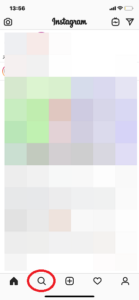
「arashi」と入力し、「arashi_5_official」を探してタップします。
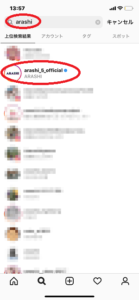
※アイコンが同じの偽アカウントがある場合がありますので、注意してください!
アカウント名の横に青色のチェックマークがあり、フォロワーが200万以上のアカウントが本物です。
次に、左上の嵐のアイコンをタップすると視聴可能時間であれば動画が視聴できます☆
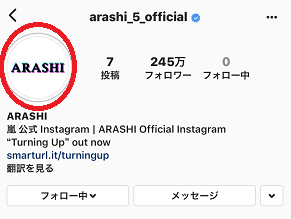
インスタライブの保存・録画はiPhoneの画面収録がおすすめ☆
残念ながら現時点ではインスタのアプリでライブ配信を録画する機能はありませんので今回はiPhoneの画面収録機能を使った方法をご紹介します。
iOS 11 以降および iPadOS を搭載した iPhone、iPad、iPod touchであれば、無料でできますよ♪
「設定」→「コントロールセンター」

「コントロールをカスタマイズ」
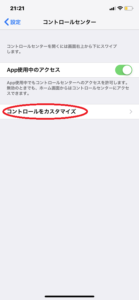
「画面収録」の左側にある「+」をタップします。
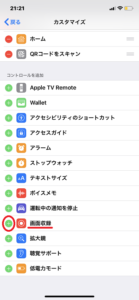
これでコントロールセンター(画面右上から下にスワイプすると出てくる画面のことです)に画面収録のアイコンが追加されました。
「◎」を長押しします。
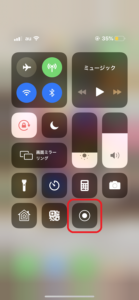
マイクのマークをタップし、オフにしておきます。
※オフにしておかないと周りの音を拾ってしまいます!

「◎」をタップすると録画が開始されます。ちなみにもう一度押すと停止します。
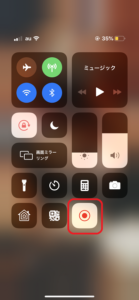
説明は以上となります☆
まとめ
いかがでしたでしょうか?
●インスタグラムの新規登録する
●インスタライブの視聴する
●iPhoneで画面録画・保存する
以上3点をご紹介させていただきました。
初めて嵐がインスタライブ配信した時はアットホームな雰囲気でおしゃべりする嵐のメンバーがとても印象的で面白かったですね♪
今後も嵐のインスタライブ配信に注目です☆
また、インスタライブ配信を見逃さないための方法などもこちらにまとめていますのでよかったら見てみてくださいね☆
それではまた☆




コメント